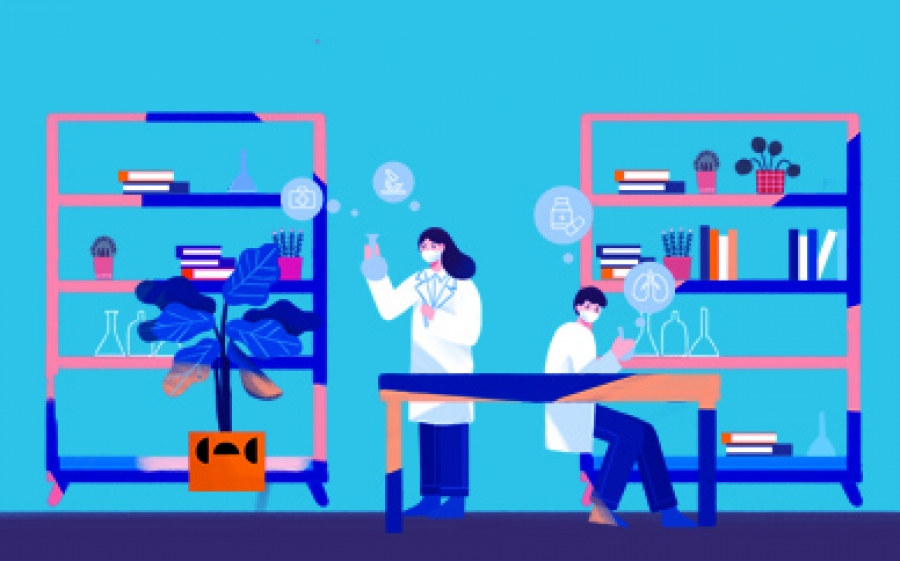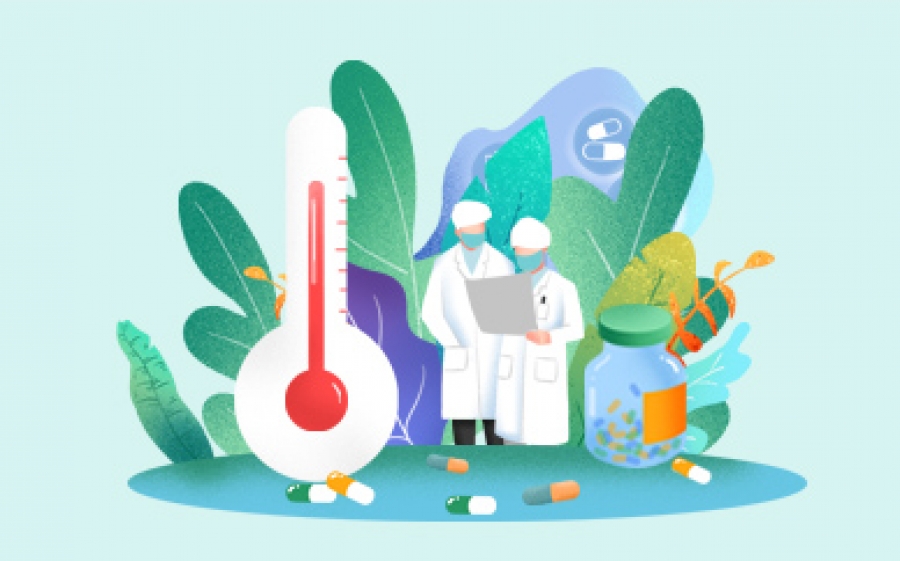VBox最新版本是4.2,首先下載、安裝VBox虛擬機。https://www.jb51.net/softs/61595.html
選擇安裝路徑
選擇路徑
第一個為:創建桌面快捷方式
第二個為:創建到快速啟動欄
可以根據自己的選擇(默認是2個都鉤的,根據習慣我去掉第二個鉤,只留一個桌面快捷方式)
YES,開始安裝……
install(安裝)
安裝中……
點擊“安裝”(這時候我們可以鉤上前面的鉤全部安裝就沒有下面的提示了)
繼續點擊“安裝”
還是“安裝”
點擊Finish(完成)
下面開始介紹使用教程
個人使用心得:感覺非常不錯的虛擬機,安裝設置都很容易上手在我的破機器上(賽揚335,512MDDR),用起來非常流暢經常用它來試裝系統啊軟件啊什么的,沒有后顧之憂,呵呵基本就是我的一個實驗室,可以說是經常被我蹂躪啦因附件限制,我現在使用中的版本下載請到我的暢易網盤去找如需密碼為我的ID不帶點下面附過程詳細截圖,如圖片顯示有問題請到我的部落格查看簡單介紹:虛擬機大家比較熟悉的大概有VMWare、Virtual PC、VirtualBox等 目前我正在用的就是VirtualBox。VirtualBox是一款功能很強大的 x86 虛擬機軟件,它不僅具有豐富的特色,而且性能也很優異。更可喜的是,VirtualBox 于數日前已經走向開源,成為了一個發布在 GPL 許可之下的自由軟件。VirtualBox 可以在 Linux 和 Windows 主機中運行,并支持在其中安裝 Windows (NT 4.0、2000、XP、Server 2003、Vista)、DOS/Windows 3.x、Linux (2.4 和 2.6)、OpenBSD 等系列的客戶操作系統。假如你曾經有用過虛擬機軟件的經歷的話,相信使用 VirtualBox 不在話下。即便你是一個新手,也沒有關系。VirtualBox 提供了詳細的文檔,可以助你在短期內入門。安裝好VBOX后運行,首次運行好象是英文的,沒關系,可以設置成中文,如下圖選擇設置設置界面,選擇語言,簡體中文,OK好了,準備開始創建一臺虛擬電腦吧按紐選擇-新建,下一步給虛擬電腦命名,并且選擇將要安裝的操作系統類型,在此以WINDOW XP為例,下一步給虛擬電腦分配物理內存的使用,可根據自己內存大小看具體情況設置一般按推薦大小就可以,當然越大運行越流暢,下一步給虛擬電腦設置硬盤,就是在硬盤上劃出一個區域給虛擬電腦使用,可選擇位置,首次運行需-新建建立向導,下一步可選動態或固定,動態為隨使用自動調整,建議選擇固定大小,運行速度快,下一步新建虛擬硬盤完成,下一步虛擬電腦已經建立,下面具體設置一般設置沒什么好說的,重要的有兩處,光驅和共享一,光驅,因下一步要給虛擬電腦安裝系統,所以要選擇是從光驅啟動還是硬盤鏡象,自定二,共享,就是在主機中創建一個文件夾,虛擬電腦跟主機共同使用,虛擬電腦里顯示為網絡硬盤OK,一切都配置好了,下面開始裝系統,選擇-運行,熟悉的界面出現了,過程不詳細介紹了系統安裝好了,可以進入,以下圖片出自我已經建立好的一個虛擬電腦進入之后配置剛才設置好的共享文件夾,即,在虛擬機中的我的電腦上右鍵,選擇-映射網絡驅動器注意,文件夾位置不要選擇-瀏覽,按圖方式,手動寫好路徑,重要重要!一切安裝好之后,有個小問題,主機跟虛擬機之間鼠標沒有集成,別著急,安裝自帶的工具這回可以了,虛擬機就象一個游戲窗口一樣PS:1.安裝過程中和安裝好之后沒有安裝工具包之前,可以按一下右側的ctrl,在主機和虛擬機之間切換鼠標2.默認下 網絡 是不用設置的,因為VBOX本身有DHCP功能,虛擬機自動會通過主機尋找到網絡如果不能連網你檢查一下是不是主機的某些服務如DHCP停用了